WinX DVD Ripperはどうですか?どのように使いますか?
このガイドでは、WinX DVD Ripper Freeに関するすべてをカバーします。WinX DVD Ripper Platinumと共に、その使用方法についても学ぶことができます。さあ、始めましょう!
第一部: WinX DVD Ripperとは何ですか?
WinX DVD Ripperは、DVDをデジタル形式に変換するための無料で、ポータブルで、効率的なリッピングソフトウェアであり、編集、アーカイブ、共有、バックアップを作成できるようにします。そして、リッピング後、そのデータは複数の有名なデバイスで使用できます。このソフトウェアは何百万人ものユーザーによって使用されており、デジタル著作権管理(DRM)保護の無効化を支援できます。
すでにWinX DVD Ripper Platinumのレビューを読んでいる場合、このソフトウェアは古いディスク、損傷したディスク、商用ディスク、ISOなどのリッピングもサポートしていることをご存知でしょう。以下は、WinX DVD Ripperの主要な機能のリストです:
- 直感的で使いやすいインターフェースを提供
- 出力画質を向上させて優れた結果を提供
- DVDをわずか5分でGPUを利用してISOとMPEG2にリッピング
- DVDをSony、Samsungなど約350以上のプロファイルに変換
- MP4、FLVなど210以上のオーディオ/ビデオコーデックをサポート
- リッピング前に字幕の選択、無効化、追加が可能
- アスペクト比、フレームレート、ビットレートなどの調整をサポート
- リッピングしたファイルをトリム、クロップ、拡張
- 完全なセキュリティとカスタマーサポートを提供
第二部: WinX DVD Ripperの使い方
WinX DVD Ripperのレビューを知ったので、WinX DVD Ripperの使い方のステップバイステップのチュートリアルに入る時間です:
-
ステップ 1. 最初のステップは、このプログラムをダウンロード、インストール、そして開くことです。そして、メインメニューから「ディスク」タブをクリックしてDVDをインポートできます。複数ある場合は、ドロップダウンメニューから必要なDVDを選択できます。プログラムは自動的に正しいタイトルを選択します。

-
ステップ 2. ディスクの選択後、「OK」を押すと、「出力プロファイルウィンドウ」が自動的に表示されます。ここからPC、Mac、またはその他のセクションの下で正しいフォーマットを選択する必要があります。「OK」をクリックし、「ブラウズ」ボタンを押して保存する先のフォルダを選択します。

-
ステップ 3. 上部メニューの下にある「タグの設定」オプションからファイルまたはタイトルの名前を変更したり、ビデオのアスペクト比、フレームレート、エンコーダー、品質などを調整することができます。「設定」アイコンを押して設定できます。

-
ステップ 4. 最後に、DVDをリッピングを開始するために、右下隅から「実行」タブをクリックします。リッピングが開始され、ハードウェアアクセラレーション技術により、最短の時間で変換されたファイルが取得できます。それで以上です!

第三部: WinX DVD Ripperに関するFAQ
Q1. WinXを使用してDVDをリッピングするのにどれくらい時間がかかりますか?
A1. WinX DVD Ripper Platinumはレベル3のハードウェアアクセラレーションで動作しているため、古い、損傷した、新しい、日本のDVDを短時間でバックアップできます。 他の高速リッピングプラットフォームと比較して、WinX DVD Ripperの無料バージョンではDVDを5分から10分でリッピングすることが可能です。
Q2. 最高品質のDVDリップフォーマットは何ですか?
A2. 最高品質のDVDを取得したい場合、常にビデオのトランスコーディングを避けるべきです。 DVDをリッピングする際、エンコーダーなどのファイルアスペクトを変更してはいけません。 DVDの主要なコンテンツはMPEG2 VOBファイルフォーマットに格納されます。 したがって、MPEG2 MPGはDVDをリッピングするための高品質なフォーマットです。 ただし、MP4 H264はビデオ再生用の高品質なフォーマットです。
Q3. WinX DVD RipperでBlu-rayをリッピングできますか?
A3. WinX DVD RipperはDVDをデバイス互換の形式にリッピングするのを支援します。 WindowsおよびMacデバイスでもこの機能を実行できます。 ただし、このリッピングソフトウェアの基本バージョンまたはプラチナバージョンではBlu-rayをリッピングすることはできません。
Q4. 品質を損なわずにDVDをリッピングする方法は?
A4. DVDの品質を損なわずにリッピングする正しい手順は、インターフェースを起動することから始まります。 今、[DVDバックアップ]を押して、「DVDをISOイメージまたはビデオ_TSフォルダーにクローン」オプションを選択します。 これにより、ソースファイルの正確なデータを提供するロスレスDVDリッピングを行うことができます。
Q5. DVDをデジタルに変換する最良の方法は何ですか?
A5. 品質を損なわずにDVDをデジタルコピーに変換するための最適なDVDからデジタルへのコンバーターは、WinX DVD Ripper Platinumが究極の選択肢であることが証明されています。 このソフトウェアは高度なDVD複合能力を備えており、DVDデコードを行うため、最速のリッピング/変換速度と最も効率的な出力品質を楽しむことができます。 それで、すべて完了です!
WinXが途中で停止しますか? 今年のベストDVDリッパーを試してみてください
WinXが途中で停止し、ファイルの処理に失敗した問題に遭遇したことはありますか? WinXは優れたDVDリッパーですが、時折問題が発生します。 より安定した信頼性の高いDVDリッパーをお探しの場合、HitPaw Video Converterは世界中で有名な包括的なコンバーターの1つです。 このコンバーターを使用すると、FLV、3GP、MKV、WMV、MP4など、1000を超えるファイル形式にDVDビデオを変換できます。 最良の部分は、任意の所望のソーシャルビデオとデバイスベースのプリセットを選択できることです。

特長
- GPUアクセラレーション技術を使用してスムーズなDVDリッピングプロセスを提供
- ロスレスDVD変換機能で90倍の速さで作業
- MPEG2からMP4など、任意の形式のDVDファイルを変換
- 品質をそのまま保持するか、必要に応じて変更できる
- 高度な編集ツールを使用してカット、結合、トリミング、回転を行う
- 必要に応じてビデオ再生速度を調整できる
HitPawでDVDファイルをMP4にリッピングする方法
-
ステップ 1. システムでHitPaw Video Converterを起動したら、メニューから「ファイルの追加」>「DVDの追加」セクションを選択します。

-
ステップ 2. 今、DVDファイルを追加して解析を待ちます。

-
ステップ 3. 最後のステップでは、目的のフォーマットを選択し、「変換」をクリックします。 以上です!

まとめ
多くの人々はNetflix、Amazon、その他のストリーミングデバイスで番組や映画を楽しんでいますが、一部の人々はDVDにデータを保存しています。個人的な利用や共有のためにデータをリッピングすることは重要ですが、WinX DVD Ripperのような優れたDVDリッパーが必要です。したがって、WinX DVD Ripperのレビューを検討した後に、一度試してみることができます。
しかし、WinX DVD Ripperの停止やブラックスクリーンなどの問題に遭遇した場合、編集機能を備えた高速かつロスレスなオーディオ/ビデオ変換を提供するHitPaw Video Converterのようなソフトウェアが必要です。

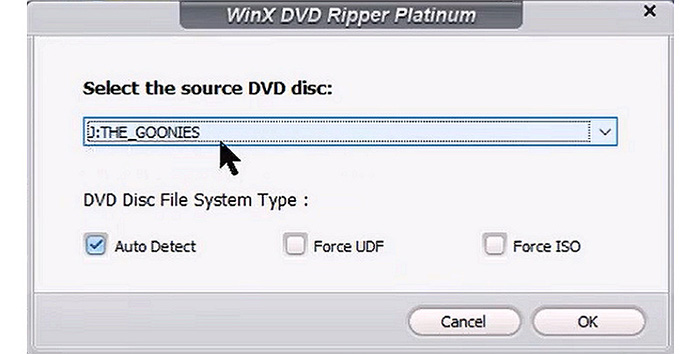
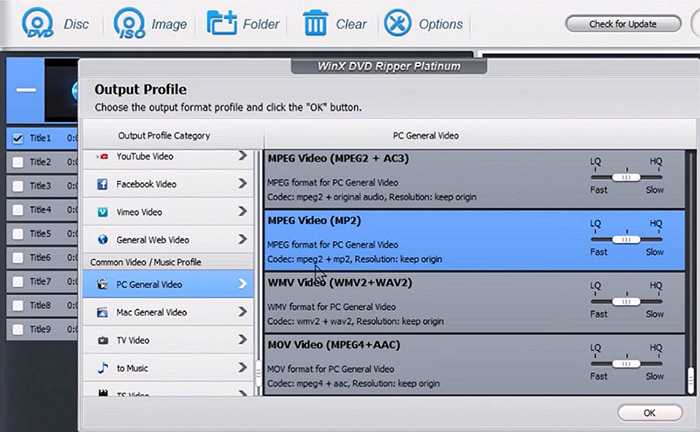

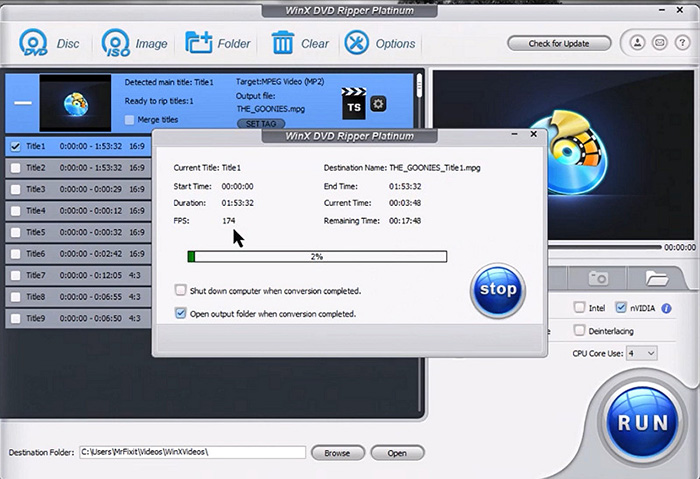













ホーム > Video Tips > WinX DVD Ripperはどうですか?どのように使いますか?
「評価」をお選びください:
松井祐介
編集長
フリーランスとして5年以上働いています。新しいことや最新の知識を見つけたときは、いつも感動します。人生は無限だと思いますが、私はその無限を知りません。
すべての記事を表示コメントを書く
製品また記事に関するコメントを書きましょう。